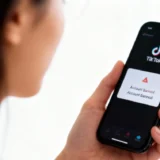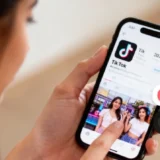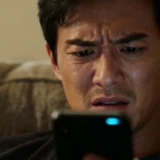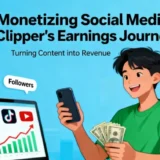2. Gunakan DNS Publik (Google DNS atau Cloudflare)
Jika masalah disebabkan oleh DNS, Anda bisa menggantinya dengan DNS publik yang lebih cepat dan stabil:
Contents
- Google DNS: 8.8.8.8 & 8.8.4.4
- Cloudflare DNS: 1.1.1.1 & 1.0.0.1
Cara mengganti DNS di Windows:
- Buka Control Panel → Network and Internet → Network and Sharing Center.
- Pilih koneksi aktif (WiFi atau Ethernet), lalu klik Properties.
- Pilih Internet Protocol Version 4 (TCP/IPv4) → Properties.
- Masukkan DNS di bagian Preferred DNS Server dan Alternate DNS Server.
- Klik OK, lalu coba akses kembali website yang bermasalah.
3. Restart Router atau Gunakan Jaringan Lain
Jika website masih tidak bisa dibuka, bisa jadi masalahnya ada pada koneksi internet Anda. Solusi:
- Restart modem atau router untuk memperbarui koneksi.
- Gunakan jaringan lain seperti tethering dari HP untuk mengecek apakah masalahnya ada di provider internet Anda.
4. Cek Status Website (Apakah Down atau Tidak?)
Terkadang, website yang tidak bisa dibuka bukan karena masalah jaringan Anda, melainkan karena servernya sedang mengalami gangguan. Anda bisa mengecek status website di:
Jika website memang sedang down, Anda hanya perlu menunggu hingga kembali normal.